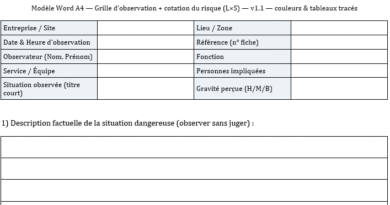Tableau Excel d’Analyse de la Rentabilité des Chantiers
Recommandés
Dans le domaine de la costruction et des travaux publics, la rentabilité des chantiers est un aspect crucial pour la viabilité économique des projets. Pour évaluer cette rentabilité de manière précise, de nombreux professionnels utilisent des outils de gestion tels que les tableaux Excel. Dans cet article, nous examinerons en détail comment créer et utiliser un tableau Excel pour analyser la rentabilité des chantiers.
Importance de l’Analyse de Rentabilité
Avant de plonger dans les détails techniques, il est essentiel de comprendre pourquoi l’analyse de la rentabilité des chantiers est si importante. En effet, cela permet aux entreprises de :
- Évaluer la rentabilité de leurs investissements.
- Identifier les zones où des économies peuvent être réalisées.
- Prendre des décisions éclairées concernant les futurs projets.
- Optimiser les processus et maximiser les profits.
Création du Tableau Excel
Structure du Tableau
Le tableau Excel pour l’analyse de la rentabilité des chantiers peut être structuré de différentes manières en fonction des besoins spécifiques de l’entreprise. Cependant, une structure de base pourrait inclure les éléments suivants :
- Identification du Chantier : Cette section contient des informations telles que le nom du chantier, la date de début et de fin, ainsi que d’autres détails pertinents.
- Coûts Initiaux : Inclut tous les coûts initiaux associés au projet, tels que les coûts de main-d’œuvre, les matériaux, les équipements, etc.
- Revenus : Cette section enregistre tous les revenus générés par le chantier, y compris les paiements des clients et d’autres sources de revenus potentielles.
- Coûts Variables : Comprend les coûts qui varient en fonction de l’avancement du chantier, tels que les coûts de la main-d’œuvre supplémentaire, les matériaux supplémentaires, etc.
- Coûts Fixes : Cette section répertorie les coûts qui restent constants indépendamment de l’avancement du chantier, tels que les frais généraux, les assurances, etc.
- Analyse de Rentabilité : Cette partie du tableau calcule la rentabilité du chantier en soustrayant les coûts totaux des revenus totaux.
Formules et Fonctionnalités
Pour calculer les données nécessaires à l’analyse de rentabilité, différentes formules Excel peuvent être utilisées. Par exemple :
- Somme : Pour calculer la somme des coûts, des revenus, etc.
- Soustraction : Pour calculer la différence entre les revenus et les coûts.
- Pourcentage : Pour calculer le pourcentage de rentabilité.
- Graphiques : Pour visualiser les données de manière plus claire à l’aide de graphiques.
Utilisation et Interprétation
Une fois que le tableau Excel est créé et que les données sont entrées, il est temps d’analyser les résultats. Voici quelques points clés à considérer lors de l’interprétation des données :
- Rentabilité Globale : Examiner si le chantier est rentable dans son ensemble en comparant les revenus aux coûts totaux.
- Analyse des Coûts : Identifier les principales sources de coûts pour trouver des possibilités d’optimisation.
- Analyse des Revenus : Évaluer la performance des différentes sources de revenus et chercher des moyens d’augmenter les revenus.
- Suivi dans le Temps : Comparer la rentabilité avec les prévisions initiales pour évaluer la précision des estimations.

Modèle de Tableau Excel pour l’Analyse de Rentabilité des Chantiers
| ANALYSE DE RENTABILITÉ |
|---|
| Identification du Chantier | |
|---|---|
| Nom du Chantier | |
| Date de Début | |
| Date de Fin | |
| Autres Détails | |
| ———————————————————————– |
| Coûts Initiaux |
|---|
| Main-d’Œuvre |
| Matériaux |
| Équipements |
| Autres Coûts Initiaux |
| Total des Coûts Initiaux |
| ———————————————————————– |
| Revenus |
|---|
| Paiements des Clients |
| Autres Sources de Revenus |
| Total des Revenus |
| ———————————————————————– |
| Coûts Variables |
|---|
| Main-d’Œuvre Supplémentaire |
| Matériaux Supplémentaires |
| Autres Coûts Variables |
| Total des Coûts Variables |
| ———————————————————————– |
| Coûts Fixes |
|---|
| Frais Généraux |
| Assurances |
| Autres Coûts Fixes |
| Total des Coûts Fixes |
| ———————————————————————– |
| Analyse de Rentabilité |
|---|
| Revenus Total |
| Coûts Total |
| Rentabilité (%) |
| ———————————————————————– |
Cas Particuliers de l’Analyse de Rentabilité des Chantiers
Chantiers à Budget Limité
Dans les projets avec des contraintes budgétaires serrées, une analyse détaillée des coûts initiaux, des coûts variables et des revenus peut aider à identifier les domaines où des économies peuvent être réalisées sans compromettre la qualité du travail.
Projets à Risque Élevé
Face à des chantiers présentant des risques élevés comme des conditions météorologiques imprévisibles ou des réglementations strictes, une analyse approfondie peut évaluer la rentabilité potentielle et permettre de prendre des mesures d’atténuation appropriées.
Changements de Portée en Cours de Route
Lorsque la portée du projet change en cours de route, un suivi précis des changements et de leur impact financier est crucial pour maintenir la rentabilité du chantier et identifier les opportunités ou risques supplémentaires.
Contrats à Prix Fixe
Pour les contrats à prix fixe où les coûts sont prédéterminés, une analyse régulière de la rentabilité garantit que les coûts réels restent dans les limites du contrat et identifie les ajustements nécessaires.
Projets Subventionnés ou Financés
Pour les chantiers bénéficiant de subventions ou de financement externe, une analyse de rentabilité assure une utilisation efficace des fonds et démontre la valeur du projet aux parties prenantes.
En utilisant un tableau Excel pour suivre et analyser ces aspects spécifiques, les entreprises peuvent prendre des décisions plus éclairées, optimiser leur rentabilité et assurer le succès à long terme de leurs projets de construction et de travaux publics.
{pratique} 🔍
Pour créer un modèle d’analyse de la rentabilité des chantiers dans Excel qui met en évidence les coûts, nous allons élaborer un tableau simple qui vous permettra de suivre et d’analyser les coûts et les revenus de chaque chantier. Ce modèle comprendra plusieurs éléments clés : les revenus, les coûts directs, les coûts indirects, et le calcul du bénéfice net pour chaque chantier. Voici un guide étape par étape pour mettre en place ce modèle :
1. Structuration du tableau
Commencez par ouvrir un nouveau classeur Excel et structurez votre tableau avec les colonnes suivantes :
- A: Chantier (ID ou nom du chantier)
- B: Description
- C: Revenus
- D: Coûts Directs
- E: Coûts Indirects
- F: Total Coûts (D+E)
- G: Bénéfice Net (C-F)
2. Saisie des données
Entrez vos données dans chaque colonne, en commençant par la ligne 2 pour laisser la première ligne pour les en-têtes de colonne.
3. Calculs
- Dans la colonne F, calculez le Total des Coûts pour chaque chantier. Utilisez la formule
=D2+E2pour le premier chantier (ligne 2) et étendez cette formule vers le bas pour tous les chantiers. - Dans la colonne G, calculez le Bénéfice Net. Utilisez la formule
=C2-F2pour le premier chantier et étendez cette formule pour les autres chantiers.
4. Analyse et visualisation
- Utilisez les fonctions de tri et de filtre d’Excel pour analyser les données, par exemple, pour identifier les chantiers les plus rentables.
- Créez des graphiques (par exemple, un graphique en barres) pour visualiser la répartition des coûts et des bénéfices par chantier.
5. Mise en forme conditionnelle
Pour une analyse plus intuitive, appliquez la mise en forme conditionnelle à la colonne du Bénéfice Net pour qu’elle reflète visuellement la performance des chantiers : par exemple, une couleur verte pour les bénéfices positifs et rouge pour les négatifs.
Exemple de Formule Excel
Pour appliquer ces calculs, voici comment procéder pour les deux premières lignes de données (en supposant que vos données commencent en ligne 2) :
- Total Coûts en F2 :
=D2+E2 - Bénéfice Net en G2 :
=C2-F2
Copiez ces formules vers le bas pour toutes les lignes de données.
Conseil supplémentaire
Pour une analyse plus approfondie, vous pouvez ajouter des colonnes supplémentaires pour suivre d’autres indicateurs pertinents, tels que le pourcentage de marge nette (=G2/C2) ou le détail des différents types de coûts directs et indirects.
Ce modèle de base peut être personnalisé en fonction de vos besoins spécifiques, en ajoutant par exemple des filtres ou des formules plus complexes pour une analyse dynamique et approfondie.

Pour intégrer un moyen de détecter les changements de portée en cours de route dans votre modèle d’analyse de la rentabilité des chantiers sous Excel, vous pouvez ajouter des fonctionnalités permettant de suivre les variations de coûts et de revenus par rapport aux prévisions initiales. Voici comment procéder :
1. Extension du Modèle
Ajoutez des colonnes supplémentaires à votre modèle pour capturer les prévisions initiales et les comparer aux réalisations.
- H: Prévision Revenus
- I: Prévision Coûts Directs
- J: Prévision Coûts Indirects
- K: Variation Revenus (
=C2-H2) - L: Variation Coûts Directs (
=D2-I2) - M: Variation Coûts Indirects (
=E2-J2) - N: Impact sur Bénéfice Net (
=K2+L2+M2)
2. Formules pour le Suivi des Variations
- Variation Revenus en K : Calculez la différence entre les revenus réalisés et les prévisions.
- Variation Coûts Directs en L : Calculez la différence entre les coûts directs réalisés et les prévisions.
- Variation Coûts Indirects en M : Identique pour les coûts indirects.
- Impact sur Bénéfice Net en N : Cela montrera l’impact total des variations sur le bénéfice net.
3. Mise en œuvre
Pour mettre en œuvre cette fonctionnalité, procédez comme suit :
- Saisie des Prévisions : Lors de la planification du chantier, saisissez les prévisions de revenus et de coûts dans les colonnes prévues à cet effet.
- Suivi des Réalisations : Au fur et à mesure de l’avancement du chantier, mettez à jour les revenus et coûts réalisés.
- Analyse des Variations : Utilisez les colonnes de variations pour identifier les écarts significatifs par rapport aux prévisions. Cela peut indiquer des changements de portée ou des imprévus.
4. Visualisation et Alertes
- Graphiques : Créez des graphiques supplémentaires pour visualiser les variations par chantier.
- Mise en Forme Conditionnelle : Utilisez la mise en forme conditionnelle pour mettre en évidence les variations importantes, par exemple, en colorant en rouge les variations de coûts ou de revenus qui dépassent un certain seuil.
5. Révision du Modèle
Revoyez régulièrement les prévisions et ajustez-les en fonction des changements de portée pour maintenir l’exactitude du modèle. Cela implique une mise à jour des colonnes de prévision et, si nécessaire, des ajustements dans la planification du chantier.
En intégrant ces éléments dans votre modèle Excel, vous pourrez non seulement suivre les performances financières de vos chantiers mais aussi détecter et quantifier l’impact des changements de portée en cours de projet.

Conclusion
Dans l’ensemble, l’utilisation d’un tableau Excel pour analyser la rentabilité des chantiers présente de nombreux avantages aux entreprises du secteur de la construction et des travaux publics. En élaborant une structure claire et en appliquant des formules appropriées, les professionnels peuvent recueillir des informations précieuses pour prendre des décisions éclairées et optimiser la rentabilité de leurs projets. En intégrant cette analyse dans leur processus de gestion, les entreprises peuvent améliorer leur efficacité opérationnelle et renforcer leur compétitivité sur le marché.